- Usar SafetyCulture
- Formación
- Crear cuestionarios de lecciones
Crear cuestionarios de lecciones
Aprenda a crear cuestionarios de lecciones a través de la aplicación web.Lesson quizzes are different from Quizzes, which are created and delivered separately from a course.
¿Qué son los cuestionarios?
En SafetyCulture, hay dos tipos de cuestionarios que pueden mejorar la experiencia de aprendizaje de sus equipos y mantener su compromiso:
Los cuestionarios de lecciones le permiten crear cuestionarios interactivos y atractivos dentro de las lecciones de su curso. Puede elegir entre diferentes tipos de cuestionarios, como de opción múltiple, verdadero o falso, construcción de frases, arrastrar para emparejar, o incluso generar preguntas para el cuestionario de manera fácil utilizando la IA. También puede añadir comentarios a cada pregunta para proporcionar a los usuarios más información sobre la respuesta correcta.
Los cuestionarios de repaso rápido son una forma eficaz de volver a involucrar a los miembros del equipo que pueden haber olvidado lo aprendido en los cursos de formación. Con el Repaso rápido, puede realizar exámenes a intervalos regulares para revisar la comprensión de sus equipos y reforzar la retención de conocimientos. También puede configurar preguntas utilizando una plantilla simple de Excel. Tendrá acceso a estadísticas al momento y obtendrá información sobre el rendimiento individual y grupal.
Crear un cuestionario
Seleccione
Formación en la barra lateral o selecciónelo en
Más.
Si está en la página de "Aprender", haga clic en Contenido en la parte superior de la página y seleccione Cursos.
Cree un nuevo curso o pase el cursor sobre uno existente y haga clic en Ver o Editar.
Si está editando un curso existente y está publicado, haga clic en
Editar en la parte superior derecha de la página.
Cree una nueva lección o haga clic en una existente.
Haga clic en
Nueva diapositiva a la izquierda de la página.
En el cuadro de diálogo de la biblioteca de diapositivas, en la sección de "CUESTIONARIO", haga clic en el tipo de cuestionario y seleccione la diapositiva que desea añadir a su lección.
En el panel lateral derecho, configure su cuestionario como corresponda. También puede gestionar la puntuación de la lección.
Si su curso actualmente es un borrador, recuerde publicarlo para que los cambios estén disponibles para su equipo.
Preguntas frecuentes
Podrá ver su puntuación sobre 100 % en la barra de progreso cuando abra un curso.
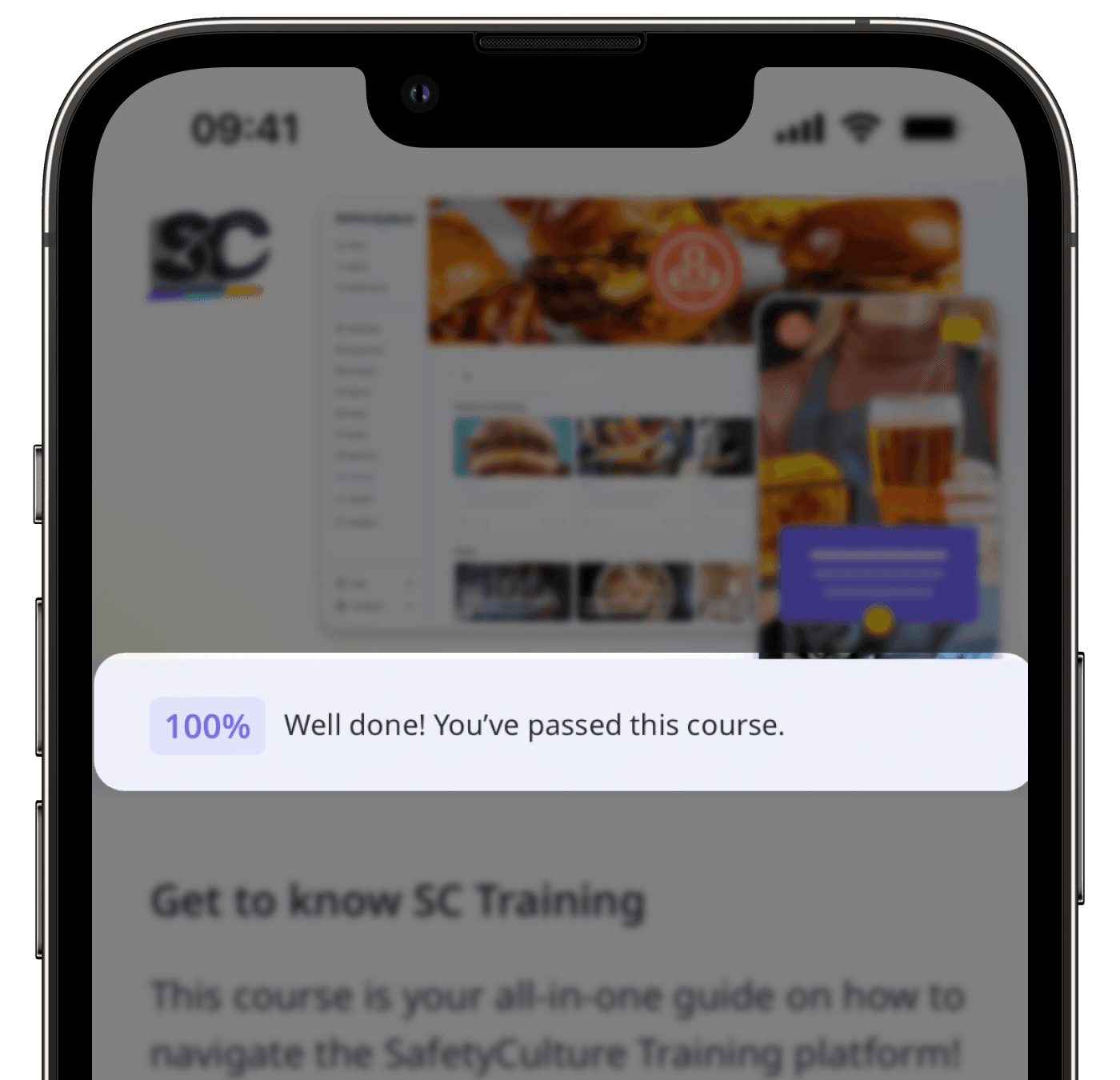
Dependiendo del nivel de información al que quiera acceder, podrá ver las puntuaciones de su equipo de la siguiente manera:
Panel de rendimiento: ofrece una vista detallada del rendimiento de su equipo, incluida la finalización de cursos, la tasa de progreso y las puntuaciones a nivel de curso, grupo y usuario. Esto le ayuda a obtener información y mejorar el contenido de la formación.
Finalización de cursos por usuario: proporciona una vista simple de los cursos asignados a un usuario y su progreso para cada curso.
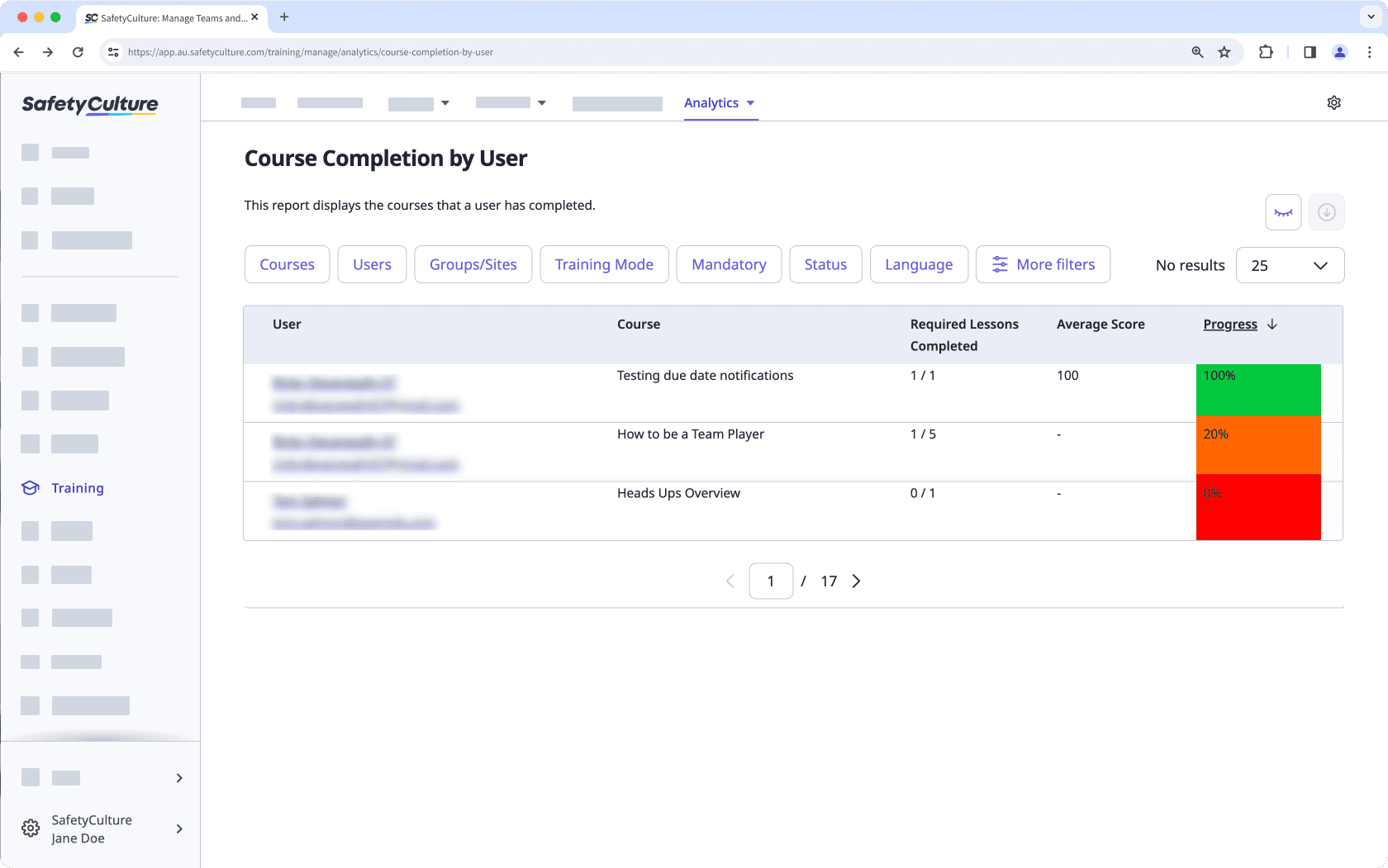
¿Esta página le fue de ayuda?
Gracias por hacérnoslo saber.